时间:2022-09-04 13:43:04 作者:吴鑫 来源:系统之家 1. 扫描二维码随时看资讯 2. 请使用手机浏览器访问: https://m.xitongzhijia.net/xtjc/20220904/248616.html 手机查看 评论 反馈
Win11控制面板怎么打开今天来教大家几种不同的开启方法。电脑的控制面板中有很多的系统功能设置,无论是软件的管理,还是系统功能的修改,很多都是需要到里面的完成的。不知道Win11系统的控制面板位置的用户,可以看看一下几种的开启方法。
方法一:
1、直接在界面下方的搜索框中搜索“控制面板”。
2、然后在搜索结果中找到最符合的“控制面板”程序就可以打开控制面板了。

方法二:
1、在桌面上找到“计算机”图标,右键选中它,点击“属性”。
2、在属性面板的左上角就可以找到并打开“控制面板主页”了。
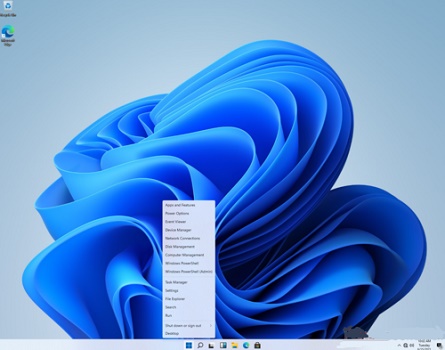
方法三:
1、点击windows图标打开“开始”菜单。
2、在开始菜单中找到“windows系统”。
3、在windows系统下就可以找到“控制面板”了。
发表评论
共0条
评论就这些咯,让大家也知道你的独特见解
立即评论以上留言仅代表用户个人观点,不代表系统之家立场